iOS 15 베타에서 라이브 텍스트(Live Text) 기능을 살펴봤습니다.
라이브 텍스트는 iOS 15에 새로 생긴 기능으로 사진에서 텍스트 인식한 후 추출해주는 기능입니다.
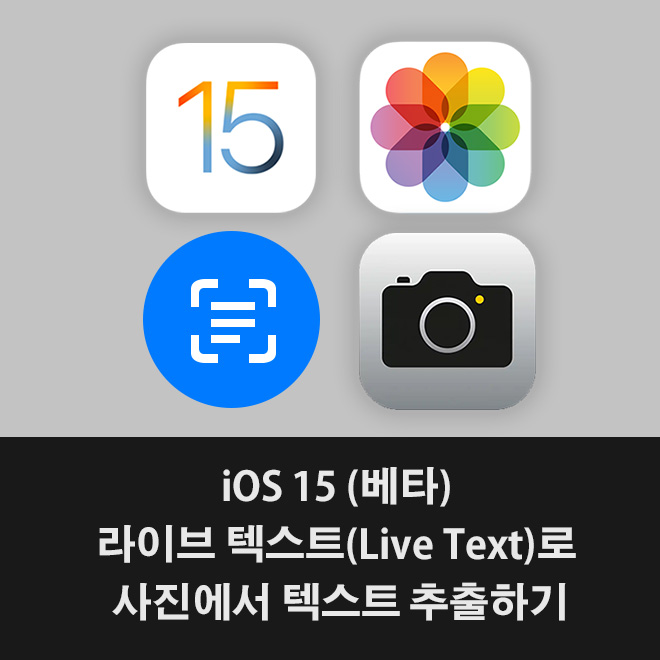
애플은 지난 WWDC 2021에서 iOS 15를 발표했고 여기에 라이브 텍스트라는 기능도 소개되었습니다.
이 라이브 텍스트 기능은 카메라로 찍은 사진, 스크린샷, 미리 보기 화면, 웹사이트 이미지, 웹에서 다운로드한 이미지 등에서 텍스트가 있을 때 자동으로 인식한 후 추출해줍니다.
추출된 텍스트는 복사 후 메모장이나 다른 메모 및 문서 작성 앱에 붙여넣을수 있습니다.
지금까지 이미지에서 텍스트를 추출하기 위해서는 구글 렌즈나 OCR 기능을 가진 앱들을 활용해야 했으나 이제는 아이폰에서 기본적인 기능으로 사용할 수 있게 되었습니다.
아쉽게도 아직 한국어는 인식이 안되며 영어를 비롯한 일부 국가의 언어만 먼저 지원합니다.
카메라 앱으로 라이브 텍스트 사용하기
1. 카메라앱 실행 후 대상을 비추고 이때 텍스트를 인식하면 텍스트 주변에 노란색 사각 틀이 표시됩니다.
2. 우측하단에 텍스트 인식 버튼을 터치합니다. (텍스트가 인식되면 나오는 버튼입니다)
3. 인식된 텍스트를 추출하고 난후 팝업형식으로 텍스트를 보여주는데 여기서 '복사하기'를 선택합니다.
4. 메모 앱이나 문서 작성 앱을 실행하고 붙여 넣기 합니다. 그러면 추출된 텍스트들이 붙여집니다.
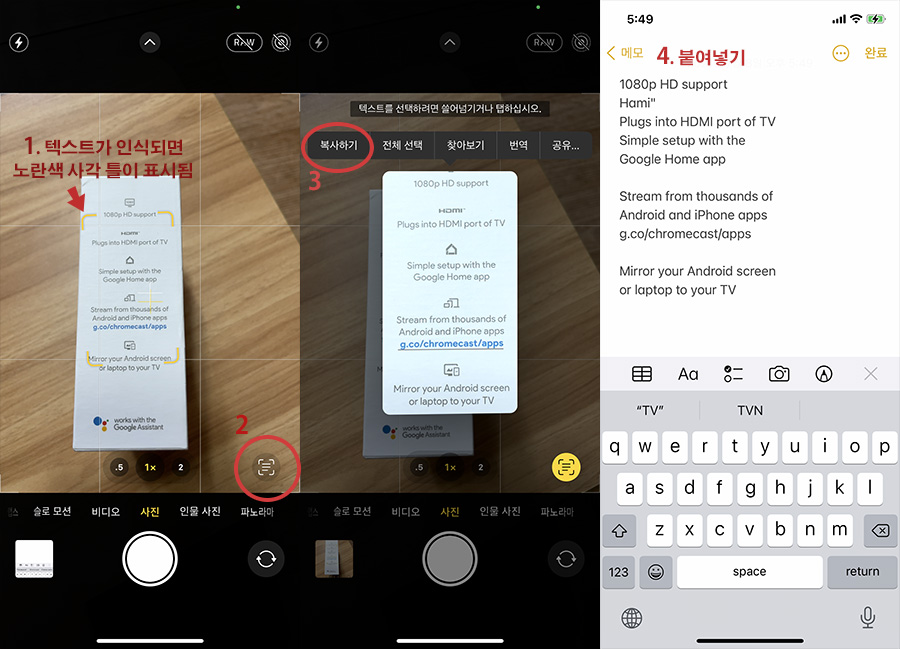
라이브 텍스트는 아직 베타 버전이므로 텍스트가 있는데 인식이 안 되는 경우도 간혹 있습니다.
그러나 인식이 된 텍스트들을 살펴보면 틀린 철자가 없이 정확히 인식되었습니다.
아래 이미지는 노트북 모니터 화면을 카메라로 비춘것으로 모니터에 보이는 텍스트들도 정확히 인식 후 추출되었습니다.

* 참고로 카메라로 텍스트가 있는 대상을 비출때 거리가 멀어 텍스트가 잘 안 보인다면 화면을 확대시키고 텍스트 부분이 뷰 중앙에 오게 하면 인식이 잘됩니다.
사진 앱에 있는 사진에서 텍스트 추출
라이브 텍스트는 사진앱에 있는 예전에 찍어둔 사진들에도 텍스트가 있을 때 인식해줍니다.
1. 사진에 텍스트가 있고 인식이 되었다면 우측 하단에 '텍스트 인식'버튼이 표시되는데 이 버튼을 터치합니다.
2. 텍스트 외에 배경은 어둡게 보여지고 인식된 텍스트들은 깔끔하게 보여지는데 이 텍스트들을 드래그로 선택합니다.
3. 전체 선택 또는 복사하기를 선택합니다.
4. 메모 앱이나 문서 작성 앱에서 붙여 넣기 합니다.
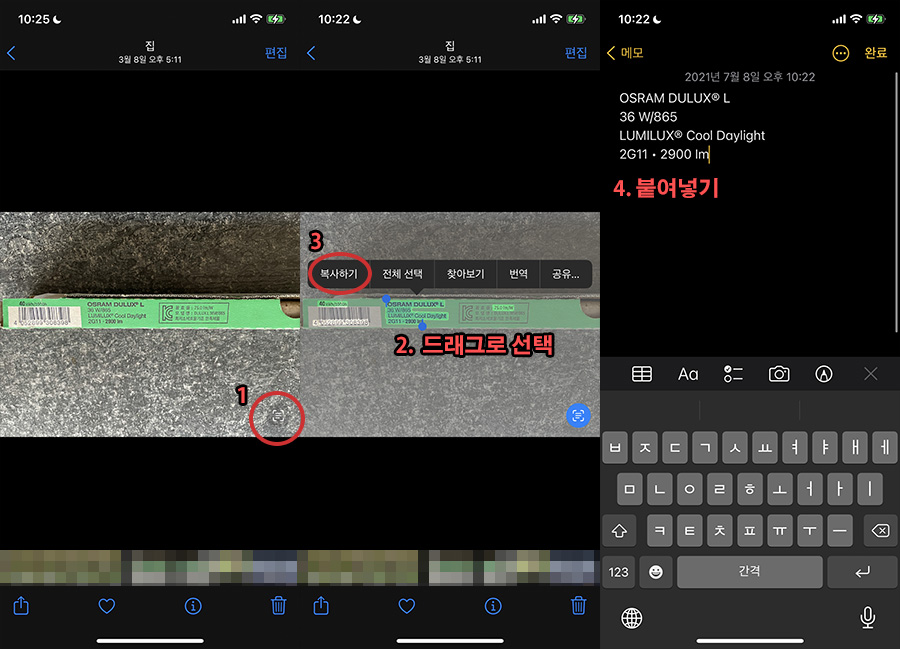
라이브 텍스트 기능은 A12 Bionic 칩 이상이 탑재된 아이폰 모델에서만 사용이 가능합니다.
A12 Bionic 칩은 아이폰 XS, XR 시리즈부터 탑재된 칩으로 라이브 텍스트는 다음의 모델에서 사용이 가능합니다.
- 아이폰 XR, XS, XS Max 및 이후의 모델
- 아이폰 SE 2세대 및 이후에 출시될 SE 모델
iOS 15는 아이폰 6s 부터 설치가 가능하지만 라이브 텍스트 기능처럼 일부 기능은 오래된 모델에 사용이 안 되는 기능들이 있습니다.
iOS 15 기능 중 아이폰 XS, XR 이상에서 실행가능한 기능들
라이트 텍스트는 카메라 앱으로 실시간 텍스트 인식 및 추출이 가능하고 사진 앱에 있는 사진들의 텍스트도 추출이 가능합니다.
하지만 아직 베타 버전이므로 인식이 안되는 경우들도 간혹 있는데 이는 공식 버전 출시 때는 모두 수정될 것으로 예상되며 타사 앱을 따로 설치하지 않고 기본 앱으로도 모두 텍스트 인식이 가능해져 정말 편리한 기능인 것 같습니다.
추천 글
iOS 15 '라이브 텍스트' 기능 사용해보기
최근 정식 배포된 iOS 15의 여러 기능 중 '라이브 텍스트' 기능의 인식률과 실제 사용에 있어서 어느 정도 활용도가 있을지 테스트해봤습니다. 라이브 텍스트 기능은 사진에 포함된 텍스트나 카메
hikkumuri.tistory.com
iOS 15 베타 - 사진앱의 새로운 기능 (Visual Lookup, 라이브 텍스트..)
iOS 15의 사진 앱에 변화된 부분과 새로 추가된 기능들을 정리했습니다. 추억 기능 변화, 라이브 텍스트, Visual Look Up 기능을 포함한 새로운 기능과 변화된 부분들이 있습니다. 아래 내용은 iOS 15 공
hikkumuri.tistory.com
아이폰 사진편집 어플 추천 5선 (무료 사진편집 앱)
아이폰 사진편집 어플 추천 5선 (무료 사진편집 앱) 아이폰에서 사용하지 좋은 무료 사진 편집 어플 5선을 추천합니다. 아이폰의 기본 사진 앱도 편집 기능이 있으며 많은 발전을 했지만 좀
hikkumuri.tistory.com
'IT_TECH > 아이폰_아이패드' 카테고리의 다른 글
| 아이폰 SE 3세대 루머정보 (A15, 5G, 4.7인치 디스플레이) (0) | 2021.07.21 |
|---|---|
| 아이폰 13 루머 정보 정리 (디자인, 노치, 사양, 카메라..) (0) | 2021.07.09 |
| iOS 15 베타 - 사진앱의 새로운 기능 (Visual Lookup, 라이브 텍스트..) (1) | 2021.07.07 |
| 아이폰 14 루머 정보 - 언더 디스플레이 터치 ID, 펀치홀, 카메라 (0) | 2021.06.25 |
| iOS 15 기능 중 아이폰 XS, XR 이상에서 실행가능한 기능들 (0) | 2021.06.16 |
